Convertissez, éditez et compressez des vidéos/audios dans plus de 1000 formats de haute qualité.
Guide étape par étape pour désactiver le son d'une vidéo sur un ordinateur de bureau ou un appareil mobile
Vous pourriez vouloir Coupez le son de votre vidéo Pour diverses raisons, comme la présence de bruits parasites, une mauvaise qualité audio ou le remplacement du son original par une voix off ou une musique de fond, il est possible que la vidéo ne soit pas mise en sourdine. Quoi qu'il en soit, cet article vous propose 5 méthodes simples et efficaces pour couper le son d'une vidéo sur ordinateur et appareils mobiles. Alors, sans plus attendre, découvrez-les !
Liste des guides
L'outil ultime pour couper le son d'une vidéo sur Windows/Mac Comment utiliser le programme Photos pour couper le son d'une vidéo sous Windows Comment couper le son d'une vidéo avec VLC Media Player 2 applications faciles à utiliser pour couper le son d'une vidéo sur Android/iPhone FAQ sur la façon de désactiver le son d'une vidéo sur tous les appareilsL'outil ultime pour couper le son d'une vidéo sur Windows/Mac
La première façon qui peut vous montrer comment couper le son d'une vidéo est d'utiliser le professionnel 4Easysoft Convertisseur vidéo total Outil ! Cet outil est doté d'un éditeur vidéo intégré qui comprend différentes fonctionnalités d'édition, dont la fonction d'édition audio. Cette fonction vous permet de désactiver l'audio d'origine de la vidéo en sélectionnant l'option Piste audio désactivée. De plus, cet outil vous permet également de remplacer l'audio coupé en important votre musique de fond ou votre voix off. Ce ne sont là que quelques-unes des fonctionnalités d'édition vidéo/audio simples mais avancées de cet outil. Si vous souhaitez en découvrir davantage, explorez la liste ci-dessous !

Option de prise en charge permettant de modifier le volume (curseur de volume) et le timing (curseur de délai).
Aperçu en temps réel pour vérifier les modifications que vous avez apportées à l'audio de votre vidéo en temps réel.
Fonctionnalités d'édition vidéo supplémentaires, telles que la rotation et le recadrage, le filigrane, les sous-titres, les effets et les filtres.
Options de réglage de sortie pour modifier la résolution, la qualité, la fréquence d'images, etc. de votre vidéo.
100% sécurisé
100% sécurisé
Comment couper le son d'une vidéo à l'aide de l'outil Ultimate 4Easysoft Total Video Converter :
Étape 1Téléchargez et installez le 4Easysoft Convertisseur vidéo total sur votre ordinateur Windows ou Mac. Après cela, lancez l'outil, sélectionnez l'onglet « MV » et cliquez sur le bouton « Ajouter » pour importer l'audio que vous souhaitez couper.

Étape 2Ensuite, cliquez sur le bouton « Modifier ». Ensuite, dans la nouvelle fenêtre, sélectionnez l'onglet « Audio », cliquez sur le menu déroulant « Piste audio » et sélectionnez l'option « Piste audio désactivée » pour couper le son d'origine de la vidéo. Après cela, cliquez sur le bouton « OK ».

Étape 3Ensuite, pour remplacer l'audio coupé par de la musique ou une voix off, vous devez d'abord les importer. Sélectionnez l'onglet « Paramètres », accédez à « Piste audio », décochez l'option « Conserver la piste audio d'origine », cochez l'option « Musique de fond » et cliquez sur le bouton « Ajouter ».

Étape 4Si vous êtes satisfait de vos paramètres, cliquez sur l'onglet « Exporter ». Ensuite, à partir de là, vous pouvez modifier la résolution, la qualité et la fréquence d'images de votre vidéo pour obtenir la meilleure qualité de sortie. Cliquez ensuite sur le bouton « Démarrer l'exportation » pour lancer le processus d'enregistrement de votre vidéo éditée.

Comment utiliser le programme Photos pour couper le son d'une vidéo sous Windows
Outre l'outil professionnel ci-dessus, vous pouvez également utiliser le programme Windows Photos pour couper le son de votre vidéo. Le programme Photos est un gestionnaire de photos intégré à Windows qui vous permet d'afficher, d'organiser et de partager toutes vos photos et vidéos enregistrées sur votre ordinateur, votre téléphone et vos comptes de stockage cloud. Outre ces fonctionnalités, ce programme prend également en charge un éditeur de photos et de vidéos intégré que vous pouvez utiliser pour couper le son de votre vidéo ! Maintenant, comment couper le son d'une vidéo à l'aide du programme Photos ? Suivez ces quelques étapes :
Étape 1Exécutez le programme « Photos » sur votre ordinateur Windows, sélectionnez l'onglet « Éditeur vidéo » et cliquez sur le bouton « Nouveau projet vidéo ». Ensuite, entrez un nom pour le projet et cliquez sur le bouton « OK ».
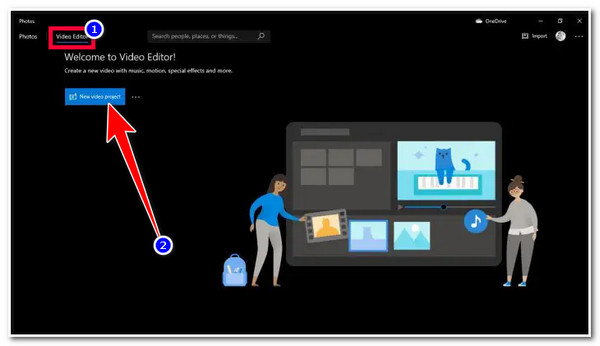
Étape 2Ensuite, cliquez sur le bouton « Ajouter » et sélectionnez l'option « Depuis ce PC » pour importer la vidéo que vous souhaitez désactiver. Une fois la vidéo importée avec succès, faites-la glisser vers le « Storyboard » ou faites simplement un clic droit sur la vidéo et sélectionnez l'option « Placer dans le storyboard ».
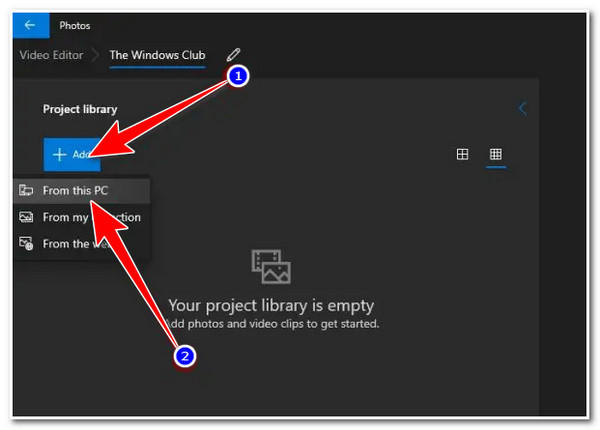
Étape 3Ensuite, pour supprimer l'audio de la vidéo, cliquez sur le bouton « Audio » juste en face de la vidéo que vous avez récemment placée sur le Storyboard et cliquez à nouveau dessus pour couper l'audio de la vidéo. Une fois que vous avez terminé, cliquez sur le bouton « Terminer la vidéo » dans le coin supérieur gauche du programme pour enregistrer votre vidéo sans audio.
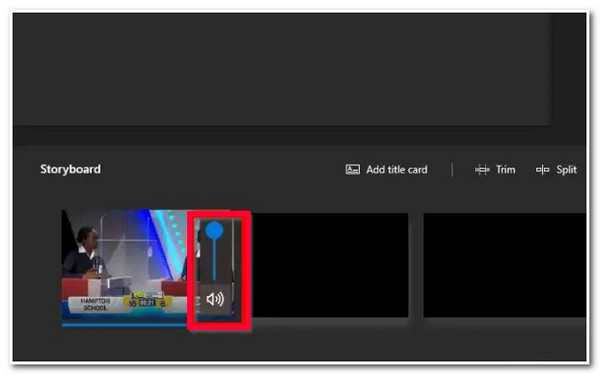
Comment couper le son d'une vidéo avec VLC Media Player
Outre le programme ci-dessus, VLC est également capable de vous fournir des méthodes/étapes pour couper le son d'une vidéo avant de l'envoyer vers d'autres plateformes. Ainsi, VLC Media Player est un lecteur gratuit et open source qui peut lire divers fichiers multimédias. Mais à part cela, il est également doté d'une fonction de conversion vidéo avec une option pour couper le son de la vidéo. Maintenant, par rapport aux outils ci-dessus, VLC ne prend pas en charge une option directe pour couper le son d'une vidéo. Et il vous oblige à accéder à sa conversion vidéo avant de pouvoir couper le son de votre vidéo. Eh bien, malgré ce processus, VLC peut toujours faire le travail efficacement pour vous. Alors, comment rendre une vidéo muette à l'aide de VLC ? Voici les étapes à suivre :
Étape 1Lancez le programme « VLC Media Player » sur votre ordinateur Windows ou Mac, sélectionnez l’onglet « Média » dans le coin supérieur droit et cliquez sur l’option « Convertir/Enregistrer ».
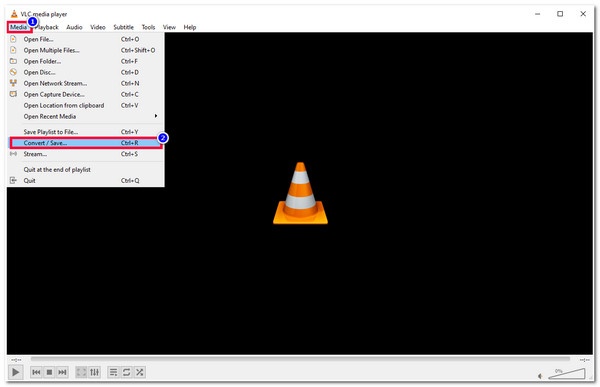
Étape 2Ensuite, importez la vidéo que vous souhaitez désactiver en cliquant sur le bouton « Ajouter ». Dans la fenêtre du dossier, sélectionnez la « vidéo » et cliquez sur le bouton « Ouvrir ». Cliquez ensuite sur le bouton « Convertir/Enregistrer ».
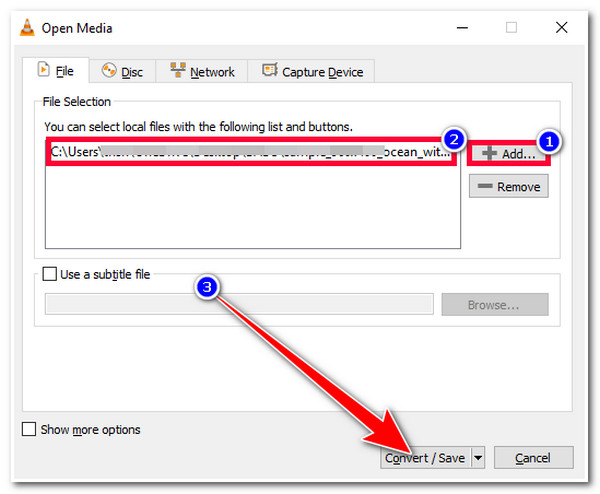
Étape 3Ensuite, dans la fenêtre de conversion, cliquez sur le bouton « Modifier le profil sélectionné » sous la section Profil et sélectionnez l'onglet « Codec audio ». Ensuite, décochez la case « Audio » juste sous l'onglet Encapsulation pour couper le son de votre vidéo. Cliquez ensuite sur le bouton « Enregistrer ».
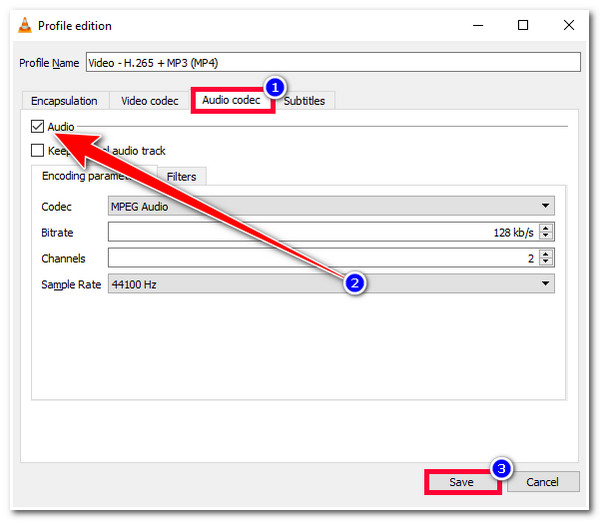
Étape 4Ensuite, cliquez sur le bouton « Parcourir », sélectionnez un dossier dans lequel vous souhaitez stocker la vidéo coupée et cliquez sur le bouton « Enregistrer ». Après cela, sélectionnez le bouton « Démarrer » pour lancer le processus de coupure du son de votre vidéo.
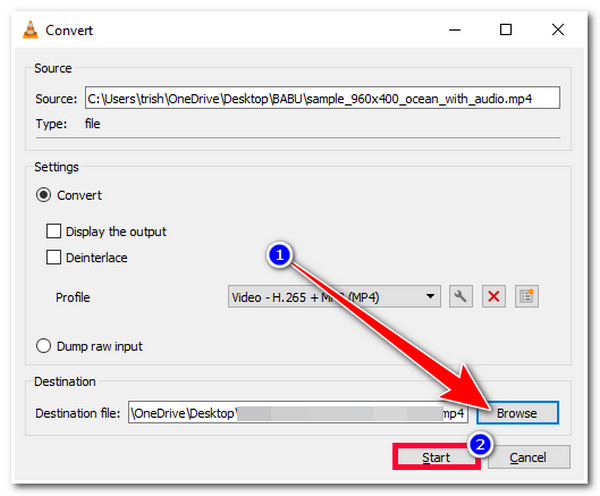
2 applications faciles à utiliser pour couper le son d'une vidéo sur Android/iPhone
Voilà ! Ce sont les moyens simples de couper le son d'une vidéo à l'aide des outils de bureau. Maintenant, si vous utilisez un Android ou un iPhone, il existe également 2 applications différentes que vous pouvez utiliser pour couper le son de votre vidéo. Alors, sans plus attendre, explorez chacune d'elles et utilisez celle qui convient à votre appareil mobile !
1. iMovie pour iPhone 17
Si vous utilisez un iPhone 17, vous pouvez utiliser l'application de montage vidéo professionnelle d'Apple, iMovie. iMovie est riche en fonctionnalités de montage vidéo que vous pouvez utiliser pour apporter des modifications et des embellissements à votre vidéo. L'une de ses fonctionnalités prises en charge est la possibilité de couper le son de la vidéo. Maintenant, comment couper le son d'une vidéo sur l'application iMovie ? Voici les étapes à suivre :
Étape 1Installez l'application iMovie sur votre iPhone. Ensuite, exécutez l'application et appuyez sur le bouton « Continuer » dans l'écran d'accueil de l'application. Ensuite, sélectionnez le bouton « Ajouter », choisissez l'option « Film » et appuyez sur la « Case à cocher » à côté de la vidéo que vous souhaitez désactiver. Appuyez ensuite sur le bouton « Créer un film ».
Étape 2Ensuite, appuyez sur la vidéo sur la timeline et sélectionnez le bouton « Audio » pour accéder aux paramètres audio. Ensuite, déplacez le « curseur de volume » sur zéro pour couper le son de la vidéo. Vous pouvez également sélectionner le bouton « Volume » pour le couper. Une fois que vous avez terminé de le couper, appuyez sur le bouton « Terminé ».
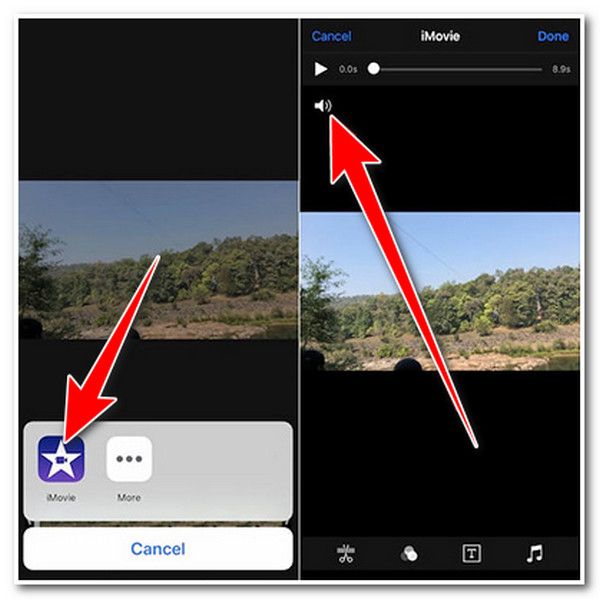
2. InShot pour Android/iOS
Sinon, si vous utilisez un Android, vous pouvez utiliser le InShot application pour couper le son de votre vidéo. Comme iMovie, InShot prend également en charge de nombreuses fonctionnalités de montage vidéo, vous permettant de créer une sortie d'aspect professionnel. Si vous vous demandez si cette application prend en charge l'option intégrée permettant de couper le son de la vidéo, eh bien, cette application est plus que capable de le faire ! Maintenant, comment couper le son d'une vidéo sur iPhone/Android à l'aide d'InShot ? Voici les étapes à suivre :
Étape 1Téléchargez et installez l'application « InShot » sur votre Android, accordez-lui l'autorisation d'accéder à votre galerie et appuyez sur le bouton « VIDÉO » pour importer la vidéo que vous souhaitez désactiver.
Étape 2Après cela, appuyez sur le « Cadre vidéo » dans la partie inférieure de l'écran, sélectionnez la vidéo, appuyez sur le bouton « Volume » et baissez-le à zéro pour cent.
Étape 3Ensuite, sélectionnez le bouton « Vérifier » pour appliquer les modifications que vous avez apportées. Après cela, appuyez sur le bouton « Exporter », sélectionnez la résolution et la fréquence d'images souhaitées, et enfin, appuyez sur le bouton « Enregistrer » pour lancer le processus d'exportation.
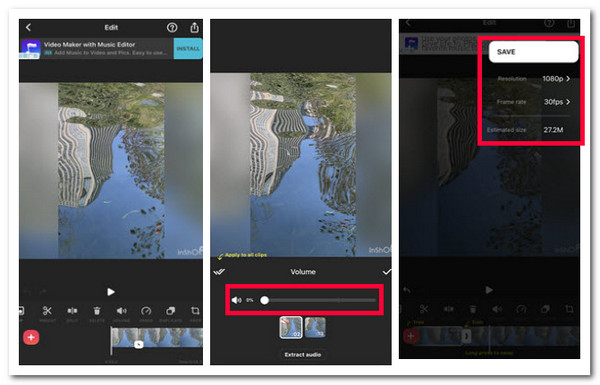
Partie 5 : FAQ sur la façon de désactiver le son d'une vidéo sur tous les appareils
-
Pourquoi mon application Windows Photos n’a-t-elle pas d’éditeur vidéo ?
Microsoft a récemment supprimé la fonctionnalité Éditeur vidéo de l'application Photos. L'entreprise a décidé de la déployer sur l'application et de créer un éditeur vidéo Clipchamp en remplacement. Vous pouvez utiliser cet éditeur pour couper le son de votre vidéo.
-
Comment désactiver une partie vidéo spécifique à l'aide d'iMovie ?
Pour couper le son d'une partie spécifique d'une vidéo à l'aide d'iMovie, vous devez utiliser la chronologie et la faire défiler jusqu'à la partie de la vidéo que vous souhaitez couper. Ensuite, appuyez sur Actions, sélectionnez Fractionner, puis appuyez sur le nouveau clip. Ensuite, sélectionnez à nouveau les Actions, appuyez sur le bouton Détacher, sélectionnez l'option Audio et appuyez sur Muet.
-
InShot intègre-t-il un filigrane sur la sortie ?
Si vous utilisez sa version gratuite, oui, elle intègre un filigrane sur votre sortie. Ainsi, après avoir coupé le son d'une vidéo à l'aide d'InShot, attendez-vous à voir un filigrane de texte imprimé dans le coin inférieur droit de votre vidéo.
Conclusion
Voilà ! Ce sont les 5 méthodes efficaces. Comment couper le son d'une vidéo Sur ordinateur et appareils mobiles. Grâce à ces méthodes, vous pouvez désormais supprimer le son original et le couper. Si vous recherchez un outil simple d'utilisation offrant une coupure audio de haute qualité, alors… 4Easysoft Convertisseur vidéo total est ce que vous recherchez. Grâce à la facilité avec laquelle cet outil permet de couper le son et à son option de réglage de la sortie, il ne fait aucun doute que vous pouvez rapidement couper le son de votre vidéo et l'exporter avec une haute qualité !



